Trong kỷ nguyên số hóa, hộp thư đến (inbox) của chúng ta thường xuyên bị quá tải bởi vô số email mỗi ngày. Từ thư hỗ trợ khách hàng, hóa đơn tài chính, đến các thông báo ưu tiên cao hay thư khuyến mãi – việc phân loại và xử lý thủ công có thể ngốn rất nhiều thời gian và công sức. Vậy nếu có một trợ lý AI thông minh có thể tự động sắp xếp, gán nhãn, và thậm chí phản hồi email cho mình thì sao?
Trong bài viết này, mình sẽ hướng dẫn chi tiết cách xây dựng một hệ thống “Inbox Agent” hoàn chỉnh bằng AI mà không cần viết một dòng code nào. Mục tiêu là giúp mình tạo ra một quy trình tự động, phân loại và xử lý email đến một cách hiệu quả, giúp mình tập trung vào những công việc quan trọng hơn.
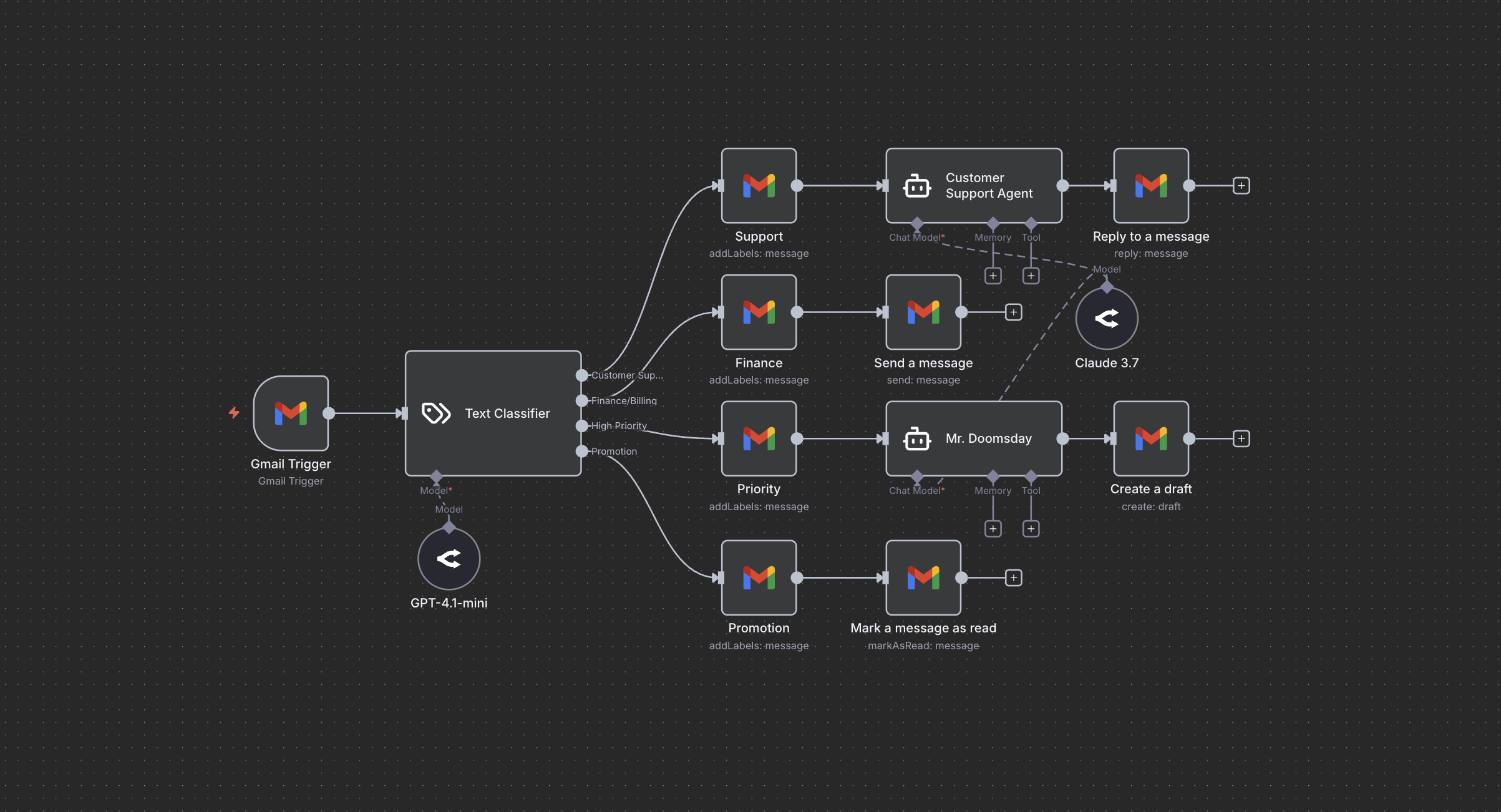
Công Cụ Cốt Lõi Để Xây Dựng Inbox Agent Của Mình
Để hiện thực hóa hệ thống tự động hóa email này, mình sẽ cần kết hợp sức mạnh của ba công cụ chính:
- n8n: Đây là nền tảng no-code/low-code mạnh mẽ, nơi mình sẽ xây dựng và kết nối các thành phần của workflow (luồng công việc). n8n cung cấp một giao diện trực quan để kéo và thả các "node" (nút chức năng) khác nhau, từ đó tạo ra các quy trình tự động phức tạp.
- Gmail: Đây sẽ là hộp thư đến mà hệ thống của mình giám sát. Mặc dù mình sẽ sử dụng Gmail trong hướng dẫn này, nhưng nếu mình đang dùng Outlook hoặc các nhà cung cấp email khác, mình vẫn có thể áp dụng theo các bước tương tự.
- OpenRouter: Đây là một nền tảng tuyệt vời cho phép mình kết nối và sử dụng nhiều mô hình AI khác nhau (như các mô hình của GPT, Claude, v.v.) thông qua một API duy nhất. Thay vì phải quản lý nhiều tài khoản và API key, OpenRouter giúp mình tập trung mọi thứ vào một chỗ. Trong workflow này, mình sẽ dùng GPT-4.1-mini để phân loại và Claude 3.7 để tạo nội dung phản hồi.
Phác Thảo Hệ Thống: Tư Duy Trước Khi Bắt Tay Vào Thực Hiện
Trước khi đi sâu vào việc xây dựng, mình luôn khuyến khích mọi người nên phác thảo sơ đồ hệ thống. Việc này giúp mình hình dung rõ ràng các bước và logic hoạt động.
Sơ đồ cơ bản của Inbox Agent sẽ trông như sau:
- Trigger (Kích hoạt): Một email mới đến hộp thư Gmail.
- AI Classifier (Bộ phân loại AI): Đọc nội dung email (tiêu đề và thân email) và phân loại nó vào một trong các danh mục đã định nghĩa.
- Action Branches (Các nhánh hành động): Dựa trên kết quả phân loại, workflow sẽ rẽ nhánh.
- Actions (Hành động): Trong mỗi nhánh, hệ thống sẽ thực hiện các hành động cụ thể như gán nhãn, tự động trả lời, gửi thông báo, hoặc tạo thư nháp.
Trong hướng dẫn này, mình sẽ thiết lập bốn danh mục email chính (giống hệt như trong workflow):
- Hỗ trợ khách hàng (Customer Support)
- Tài chính & Thanh toán (Finance & Billing)
- Ưu tiên cao (High Priority)
- Khuyến mãi (Promotion)
Bạn hoàn toàn có thể tùy chỉnh các danh mục này để phù hợp với nhu cầu riêng của mình.
Download workflow: https://romhub.io/n8n/From_Zero_to_Inbox_Agent
Bước 1: Kích Hoạt Luồng Công Việc Với Gmail Trigger
Mọi workflow trong n8n đều bắt đầu bằng một "trigger". Với Inbox Agent của mình, trigger chính là sự kiện "nhận được email mới" từ Gmail.
- Tạo Workflow Mới: Trong n8n, mình bắt đầu bằng việc tạo một workflow trống.
- Thêm Gmail Trigger: Mình nhấp vào nút "Add first step", tìm kiếm "Gmail" và chọn node Gmail Trigger.
- Kết Nối Tài Khoản Gmail: Lần đầu tiên, mình sẽ cần tạo một "credential" mới và đăng nhập vào tài khoản Gmail mà mình muốn hệ thống giám sát.
- Cấu Hình Trigger:
- Polling Interval: Mình có thể chọn tần suất n8n kiểm tra email mới. Trong workflow này, nó được đặt là "Every minute" (Mỗi phút) để đảm bảo phản hồi nhanh chóng.
- Filters: (Không bắt buộc) Mình có thể lọc để trigger chỉ chạy với các email cụ thể (ví dụ: chỉ từ một người gửi nhất định hoặc chưa đọc).
- Kiểm Tra Trigger: Sau khi cấu hình, mình có thể tự gửi một email mẫu đến tài khoản Gmail đã kết nối và nhấp vào "Fetch Test Event" trong n8n. n8n sẽ kéo email mới nhất vào để mình có dữ liệu thử nghiệm.
- Lưu ý quan trọng: Workflow này đã tắt tùy chọn "Simplify" (Đơn giản hóa) để lấy toàn bộ nội dung text của email, đảm bảo AI có đủ thông tin để phân loại chính xác.
- Ghim Dữ Liệu (Pin Data): Sau khi đã lấy được email mẫu với đầy đủ nội dung, hãy nhấp vào biểu tượng "Pin data". Việc này sẽ lưu trữ dữ liệu email mẫu, giúp mình thử nghiệm các bước tiếp theo mà không cần phải chạy lại trigger.
Bước 2: Phân Loại Email Thông Minh Bằng Text Classifier
Đây là trái tim của hệ thống Inbox Agent, nơi AI sẽ đọc và hiểu ngữ cảnh của email để phân loại chúng.
- Thêm Text Classifier Node: Sau node Gmail Trigger, mình nhấp vào dấu "+" và tìm kiếm "Text Classifier".
- Cung Cấp Nội Dung Email Cho AI:
- Trong trường "Input Text", mình sử dụng "Expression" để ghép
Subject(Tiêu đề) vàText(Thân email) từ node Gmail Trigger. - Biểu thức trong workflow là:
=Subject: {{ $json.headers.subject }}\n\nBody: {{ $json.text }}
- Trong trường "Input Text", mình sử dụng "Expression" để ghép
- Định Nghĩa Các Danh Mục Phân Loại:
- Trong tài khoản Gmail của mình, mình nên tạo sẵn các nhãn (labels) tương ứng với 4 danh mục đã định nghĩa.
- Quay lại n8n, mình thêm bốn danh mục vào node Text Classifier và đặt tên chính xác:
Customer Support,Finance/Billing,High Priority,Promotion.
- Viết Mô Tả Chi Tiết (Prompts) Cho Từng Danh Mục:
- Đây là bước cực kỳ quan trọng. Mỗi danh mục cần một mô tả rõ ràng, cụ thể để AI hiểu được tiêu chí phân loại. Ví dụ cho "Hỗ trợ khách hàng" trong workflow: "Emails yêu cầu giúp đỡ, khắc phục sự cố... Các từ khóa phổ biến: error, issue, problem, help, access, support, fix..."
- Hãy cố gắng cung cấp càng nhiều từ khóa và ngữ cảnh càng tốt.
- Kết Nối AI Với OpenRouter:
- Thêm một node "OpenRouter" (hoặc mô hình chat cụ thể như
lmChatOpenRoutertrong workflow). - Tạo một "credential" mới và dán API key từ OpenRouter vào.
- Chọn mô hình AI phù hợp. Trong workflow này, bộ phân loại sử dụng GPT-4.1-mini vì nó cân bằng tốt giữa chi phí, tốc độ và độ chính xác cho tác vụ phân loại.
- Kết nối đầu ra "Language Model" của node AI này với đầu vào "Language Model" của node
Text Classifier.
- Thêm một node "OpenRouter" (hoặc mô hình chat cụ thể như
- Chạy Text Classifier: Bây giờ, khi mình nhấp vào "Execute Step" trên node Text Classifier, AI sẽ đọc email mẫu và phân loại nó vào đúng danh mục (ví dụ: Customer Support).
Bước 3: Tùy Chỉnh Các Nhánh Xử Lý Sau Phân Loại
Sau khi Text Classifier chạy, nó sẽ chuyển dữ liệu đến một trong bốn đầu ra (output), tương ứng với danh mục mà nó xác định. Trong workflow này, mỗi nhánh trước tiên sẽ đi qua một node Gmail để Gán nhãn (Add Label), sau đó mới thực hiện hành động cụ thể.
Nhánh 1: Hỗ Trợ Khách Hàng (Customer Support) - Tự Động Gán Nhãn & Trả Lời
- Gán Nhãn Email:
- Kết nối đầu ra "Customer Support" của
Text Classifiervới một node "Gmail". - Chọn hành động "Add Labels".
- Trong trường "Message ID", kéo biến
idtừ node Gmail Trigger ban đầu. - Chọn nhãn "Customer Support" từ danh sách.
- Kết nối đầu ra "Customer Support" của
- Tạo Phản Hồi Tự Động Bằng AI Agent:
- Thêm một node "Agent" (trong workflow là
n8n-nodes-langchain.agent) sau node gán nhãn. - Cung cấp ngữ cảnh cho Agent: Kéo các biến
SubjectvàTexttừ Gmail Trigger vào trường "Input" (Text). - Thiết lập System Prompt: Đây là nơi mình định nghĩa vai trò của AI. Trong workflow, prompt được đặt là: "Bạn là Trợ lý AI của Nate — một chuyên viên hỗ trợ khách hàng chuyên nghiệp, thân thiện... cho AI Automation Society... Nếu bạn không biết câu trả lời... hãy yêu cầu họ liên hệ [email protected]. Luôn ký tên: – vnROM’s AI Assistant".
- Kết nối Chat Model: Thêm một node OpenRouter khác, lần này chọn Claude 3.7 (như trong workflow) và kết nối nó với node
AI Agent.
- Thêm một node "Agent" (trong workflow là
- Gửi Phản Hồi Email:
- Thêm một node "Gmail" sau node AI Agent.
- Chọn hành động "Reply to a message" (quan trọng là REPLY, không phải SEND).
- Kéo biến
idtừ Gmail Trigger vào trường "Message ID". - Kéo biến
output(đầu ra) từ node AI Agent vào trường "Message". - Tắt Attribution: Trong "Options", tắt tùy chọn "Append Attribution" để email gửi đi không có dòng chữ "This was automatically sent by n8n", trông sẽ chuyên nghiệp hơn.
Nhánh 2: Tài Chính & Thanh Toán (Finance & Billing) - Thông Báo Nội Bộ
Với email tài chính, workflow này không tự động trả lời khách hàng mà gửi thông báo cho nhóm nội bộ.
- Gán Nhãn Email: Tương tự nhánh trên, kết nối đầu ra "Finance/Billing" với một node Gmail để gán nhãn "Finance".
- Gửi Thông Báo Nội Bộ:
- Thêm một node "Gmail" sau node gán nhãn.
- Chọn hành động "Send a message".
- Người nhận: Nhập địa chỉ email của nhóm nội bộ (trong workflow là
[email protected]). - Tiêu đề động: Sử dụng Expression:
=New Billing Email: {{ $('Gmail Trigger').item.json.from.value[0].name }} - Nội dung tùy chỉnh: Sử dụng Expression để tạo nội dung thông báo chi tiết, lấy thông tin từ Gmail Trigger:
=Hey Billing team!... It is from {{ $('Gmail Trigger').item.json.from.value[0].name }} you can email them at {{ $('Gmail Trigger').item.json.from.value[0].address }}... - Tắt Attribution: Tương tự, tắt "Append Attribution".
Nhánh 3: Ưu Tiên Cao (High Priority) - Tạo Thư Nháp Với AI "Rude"
Đây là một nhánh xử lý sáng tạo trong workflow. Thay vì gửi thông báo, nó dùng một AI Agent với cá tính đặc biệt để soạn thư nháp.
- Gán Nhãn Email: Gán nhãn "Priority".
- Tạo Phản Hồi "Mr. Doomsday":
- Thêm một node "AI Agent" thứ hai tên là "Mr. Doomsday".
- Cung cấp ngữ cảnh: Kéo
SubjectvàTexttừ Gmail Trigger vào. - Thiết lập System Prompt: Prompt này hoàn toàn khác: "Bạn là Mr. Doomsday — một chuyên viên hỗ trợ... nhưng cực kỳ trung thực, cộc cằn và thô lỗ... Nếu bạn không biết... hãy nói họ liên hệ [email protected] (theo phong cách thô lỗ của bạn). Luôn ký tên: – Mr. Doomsday".
- Kết nối Chat Model: Node này cũng được kết nối với mô hình Claude 3.7.
- Tạo Thư Nháp (Create a Draft):
- Thêm một node "Gmail" sau "Mr. Doomsday".
- Chọn hành động "Create a draft".
- Kéo
outputtừ "Mr. Doomsday" vào trường "Message". - Trong "Options", đặt
Thread IDlà{{ $('Gmail Trigger').item.json.threadId }}để thư nháp này nằm đúng trong luồng email gốc. - Ý nghĩa: Hành động này không tự động gửi. Nó tạo ra một thư nháp "thô lỗ" để con người (Nate) có thể xem xét, chỉnh sửa và quyết định có gửi hay không.
Nhánh 4: Khuyến Mãi (Promotion) - Đánh Dấu Đã Đọc
Với các email quảng cáo, workflow chỉ đơn giản là dọn dẹp inbox.
- Gán Nhãn Email: Gán nhãn "Promotion".
- Đánh Dấu Đã Đọc:
- Thêm một node "Gmail" sau node gán nhãn.
- Chọn hành động "Mark a message as read".
- Kéo
idtừ Gmail Trigger vào trường "Message ID". - Vậy là xong. Email quảng cáo được tự động gán nhãn và đánh dấu đã đọc.
Mở Rộng & Nâng Cấp Hệ Thống Inbox Agent Của Mình
Hệ thống mình vừa xây dựng là một nền tảng vững chắc. Tuy nhiên, khả năng của nó còn có thể được mở rộng rất nhiều:
- Làm cho AI thông minh hơn với RAG: Nếu mình muốn AI Agent (như "Nate's AI Assistant") có thể truy xuất thông tin từ cơ sở dữ liệu kiến thức của mình (ví dụ: tài liệu nội bộ, FAQ), mình có thể tích hợp kỹ thuật "Retrieval Augmented Generation" (RAG).
- Tích hợp đa kênh: Thay vì chỉ gửi thông báo qua Gmail (như nhánh Finance), mình có thể tích hợp n8n với Slack, Discord, Microsoft Teams, để gửi thông báo qua kênh phù hợp nhất.
- Phân tích sâu hơn: Mình có thể thêm các bước phân tích sentiment (cảm xúc) của email để ưu tiên các email tiêu cực.
Kết Luận
Việc xây dựng một hệ thống Inbox Agent bằng AI không cần code là một bước tiến lớn trong việc quản lý hộp thư đến. Chỉ với n8n, Gmail và OpenRouter, mình đã có thể biến việc xử lý email tốn thời gian thành một quy trình tự động, thông minh và hiệu quả. Mình đã học cách thiết lập trigger, phân loại email bằng AI, gán nhãn tự động, tạo phản hồi thông minh, gửi thông báo tùy chỉnh, và thậm chí là tạo thư nháp với các cá tính AI khác nhau.
Hãy bắt đầu ngay hôm nay và trải nghiệm sức mạnh của tự động hóa AI trong quản lý inbox của mình!